Detalhes da Consulta
Procedimento/Financeiro da Consulta
Procedimento
Quando se clica nesta aba, o seguinte menu é carregado:

Pode-se acrescentar procedimentos aqui (caso a consulta ainda não tenha sido realizada). Selecione o convênio, a categoria, o parceiro e o procedimento que deseja inserir. Assim que selecionar o procedimento, ele é inserido automaticamente:
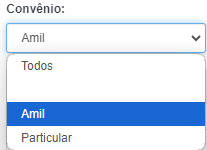
Defina a quantidade de procedimentos, o valor, a duração, e se houve pagamento parcial do procedimento. Depois, clique em Salvar no final da janela:
![]()
Pode-se imprimir a lista de procedimentos clicando no botão verde da impressora .
Financeiro
Para registrar pagamento do(s) procedimento(s), existem duas formas: lançando no financeiro ou pagando com PagSeguro (essa forma de pagamento deve ser habilitada previamente aqui)..
Para pagar lançando no financeiro, clique em Lançar no financeiro:
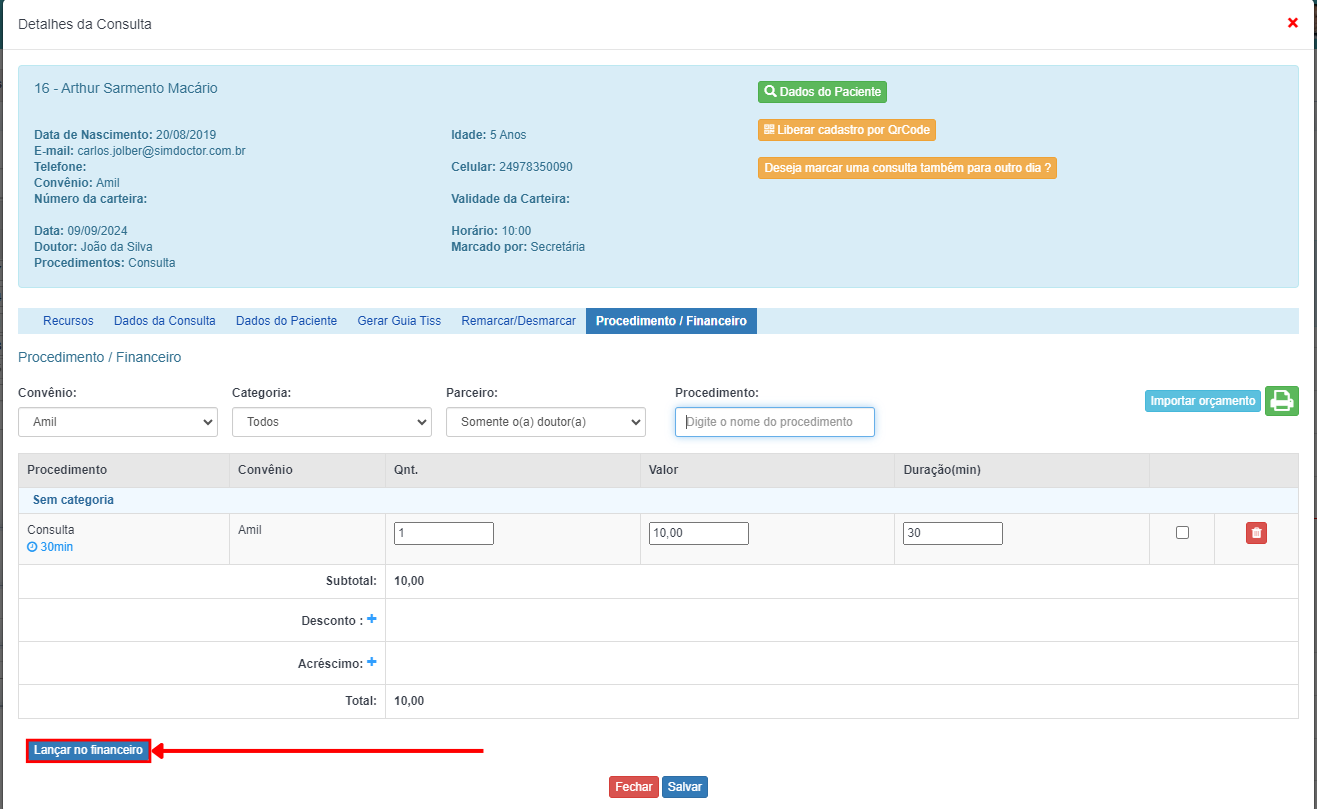
Clicando nele, o seguinte menu é carregado:
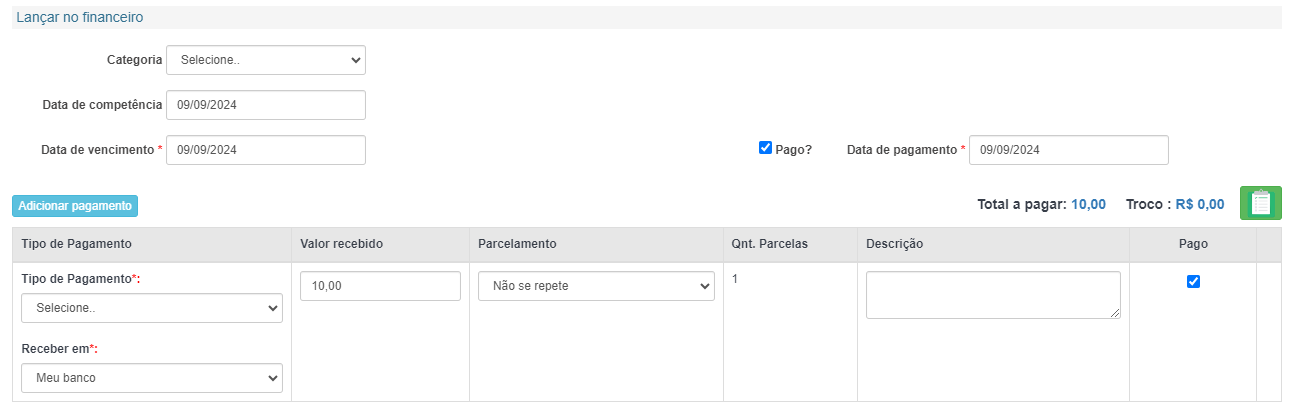
Selecione a Categoria adequada para o que foi feito (Consultas, Outros, Procedimentos, Serviços ou Terapia), informe se já foi pago e a data de pagamento. Depois, passe para as opções de pagamento:
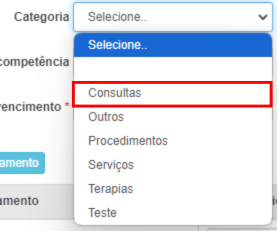
Selecione o Tipo de pagamento que foi utilizado, o banco onde deve ser recebido o pagamento, o Valor recebido, as parcelas (se houver), e uma descrição do pagamento para fins organizacionais.
Se quiser imprimir um recibo, clique no botão verde de prancheta ![]() ; se quiser adicionar mais um pagamento, clique no botão azul Adicionar pagamento; se quiser concluir, clique em Salvar ou em Salvar e imprimir recebimento.
; se quiser adicionar mais um pagamento, clique no botão azul Adicionar pagamento; se quiser concluir, clique em Salvar ou em Salvar e imprimir recebimento.
Pode-se gerar nota fiscal dos pagamentos clicando no botão azul Gerar nota fiscal e pode-se imprimir a guia de recebimento clicando no botão verde da prancheta .
